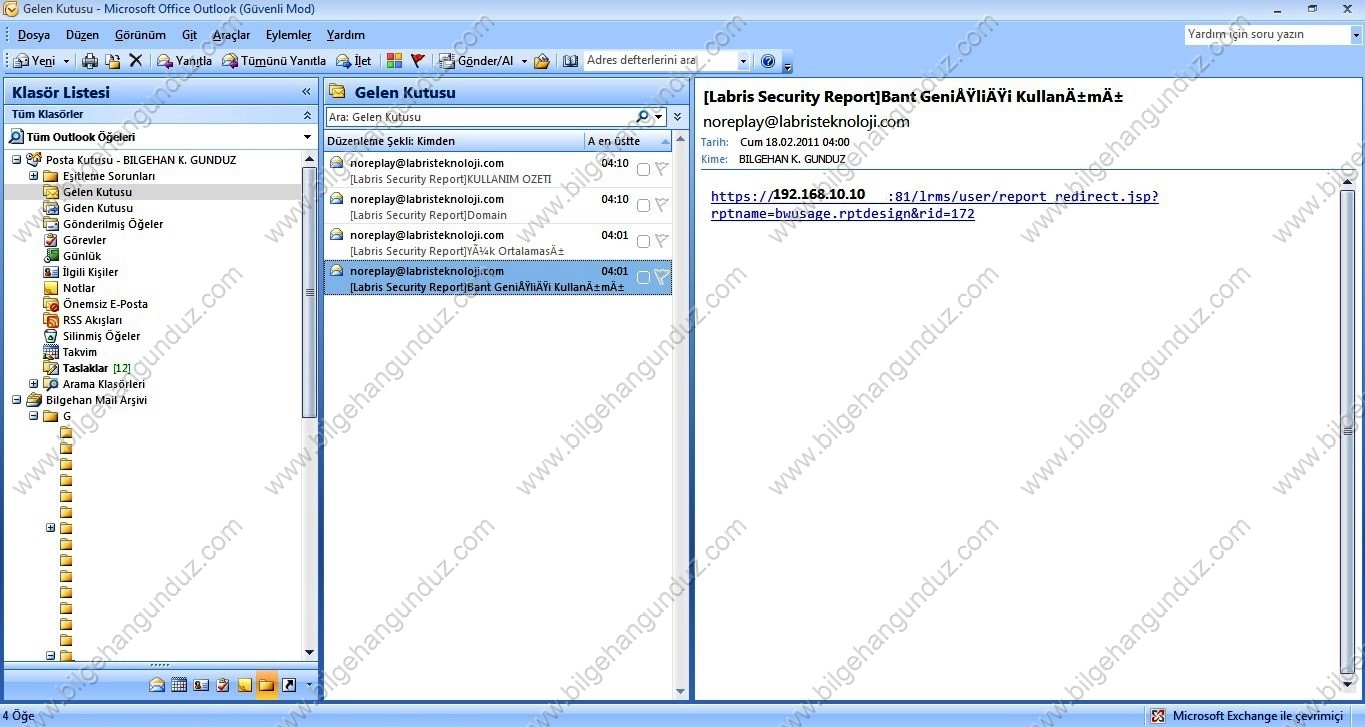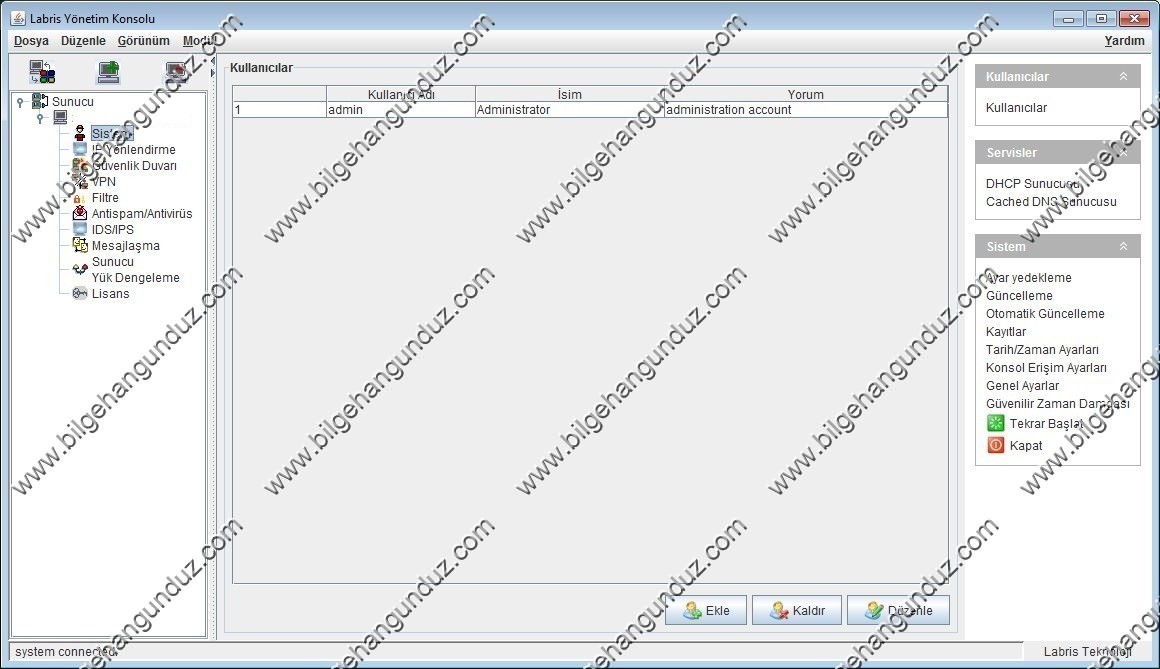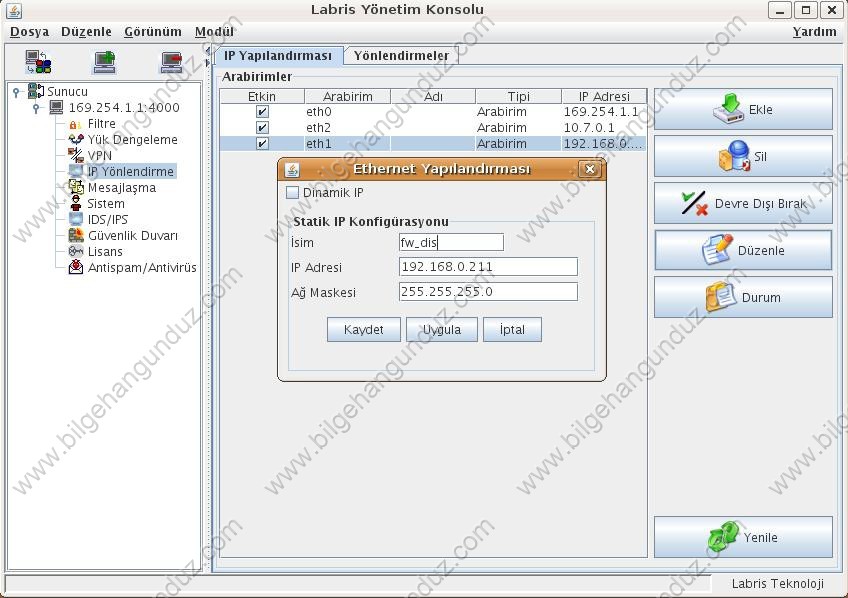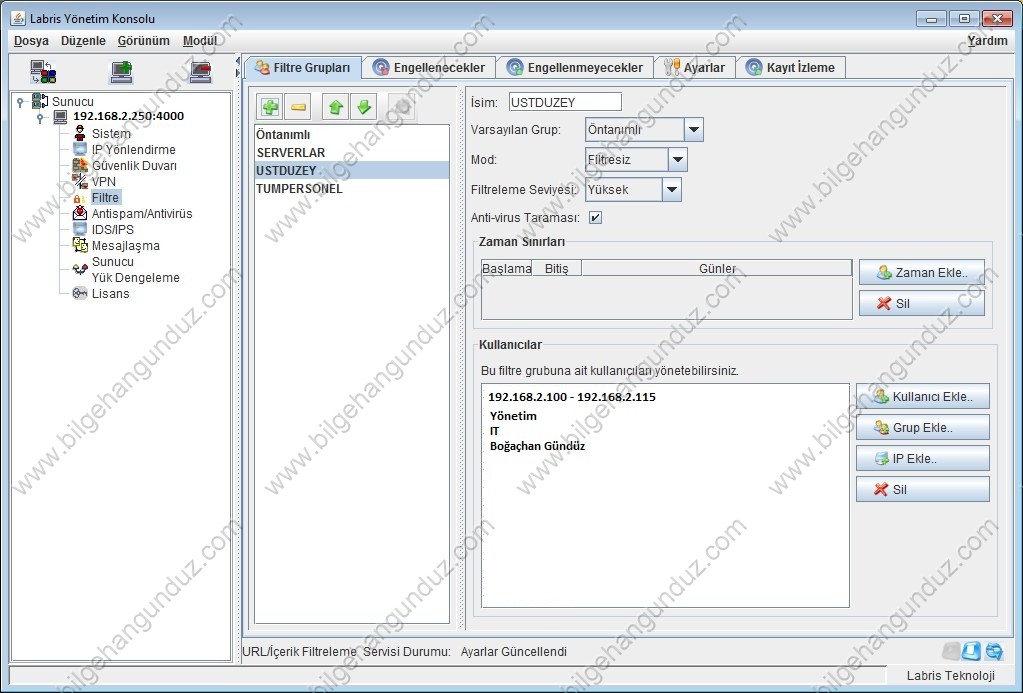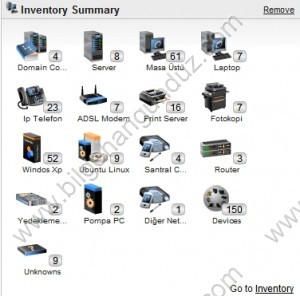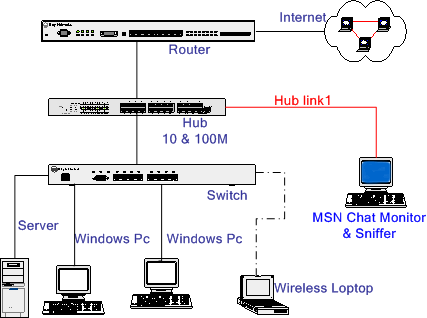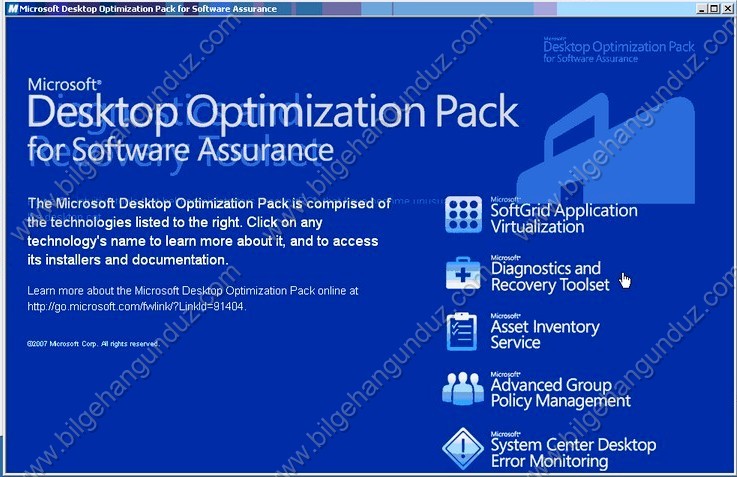Şimdi E-posta Kutunuz Daha Güvenli!
Internet üzerinde aynı mesajın yüksek sayıdaki kopyasının, bu tip bir mesajı alma talebinde bulunmamış kişilere, zorlayıcı nitelikte gönderilmesi SPAM (istenmeyen e-posta) olarak adlandırılır. SPAM sorunu dünyada internetin yaygın kullanılmaya başlaması ile birlikte ortaya çıkan bir sorundur.
SPAM gönderimi kötü niyetli kişilerin bilinçli olarak kendi bilgisayarlarından yapılabildiği gibi, güvenliği sağlanmamış bilgisayarlara internet yoluyla botnet, worm gibi casus yazılımlar bulaştırılıp bu yazılımların bulaştırıldığı bilgisayarlar üzerinden de yapılabilmektedir. Casus yazılım bulaştırılan bilgisayar sahiplerinin bir çoğu kendi bilgisayarlarının SPAM amaçlı kullanıldığının farkında dahi değildir.
Dünyada dolaşan e-postaların %90’ı SPAM e-postadır ve bu SPAM e-postaların %80’i de internetten casus yazılımlar bulaştırılmış, kullanıcılarının haberi dahi olmayan, “zombie” diye adlandırılan bilgisayarlar üzerinden gitmektedir.
Ülkemiz maalesef dünyanın en büyük SPAM e-posta yayan ülkelerinden biridir. Bu da ülkemiz için ciddi bir saygınlık ve imaj kaybına sebep olmaktadır. Bunlara ek olarak ciddi bir kaynak israfına da yol açmaktadır.
Ayrıca, yurtdışında bilgisayarlar üzerinden bilinçli veya bilinçsiz spam e-posta gönderen IP adreslerini tespit eden kara liste organizasyonları mevcuttur. Kara liste organizasyonları bir IP bloğundaki kullanıcıların bir kaç tanesi SPAM yapmış olsa bile ilgili IP Bloğunun tamamını kara listeye alabilmektedir. Böylece hiç SPAM yapmamış kullanıcılar da kara listeye girdiğinden dolayı e-posta gönderememe problemi yaşamaktadırlar.
Read More